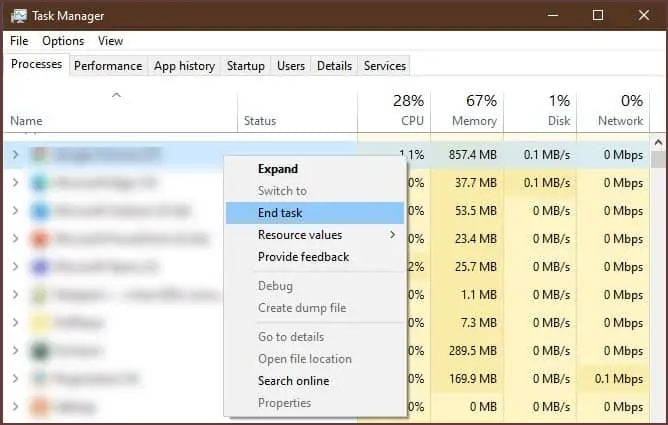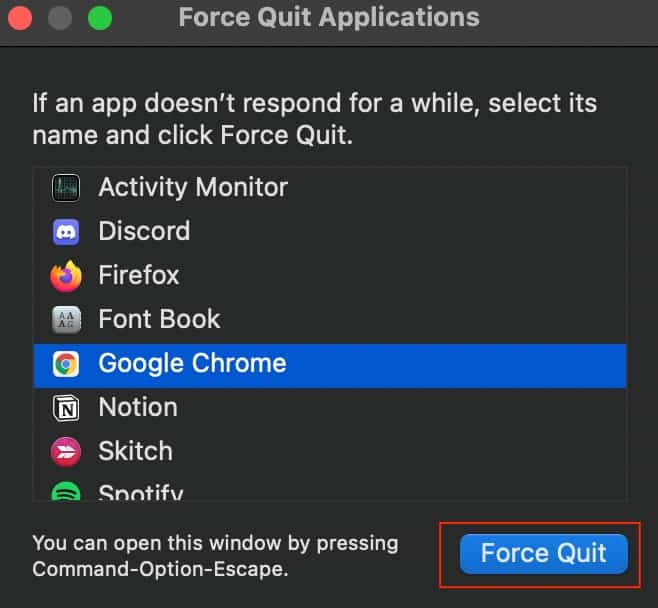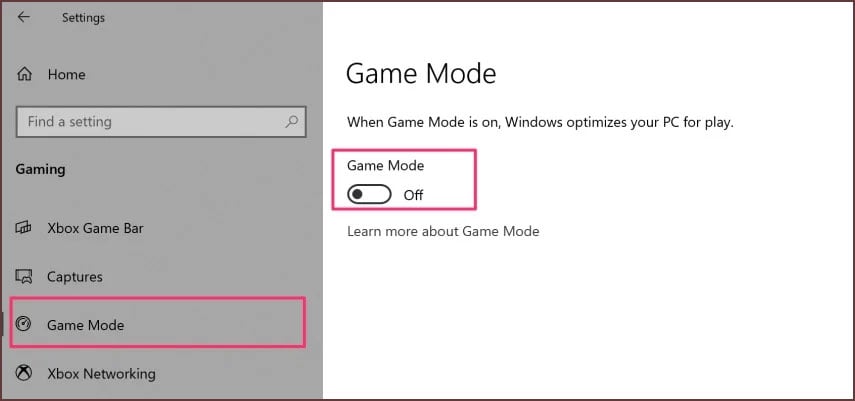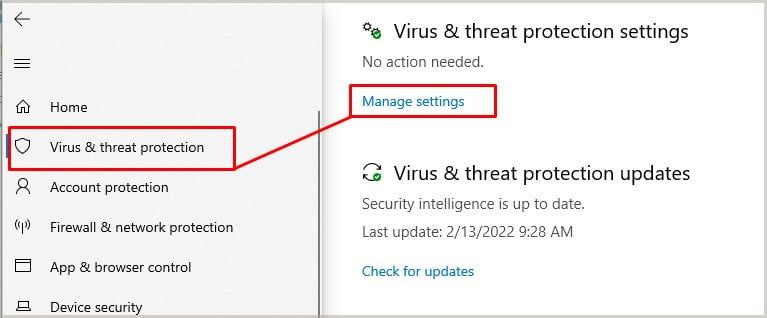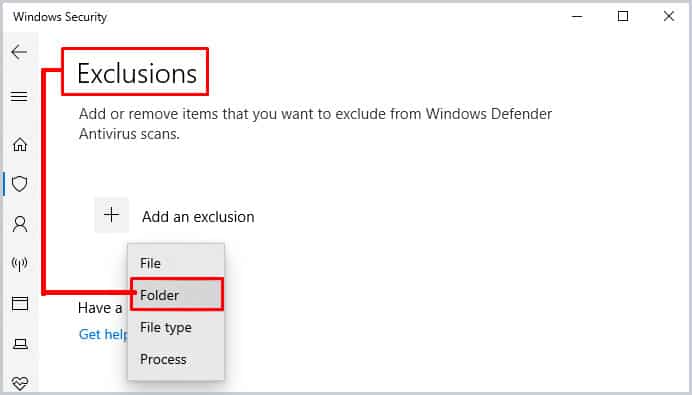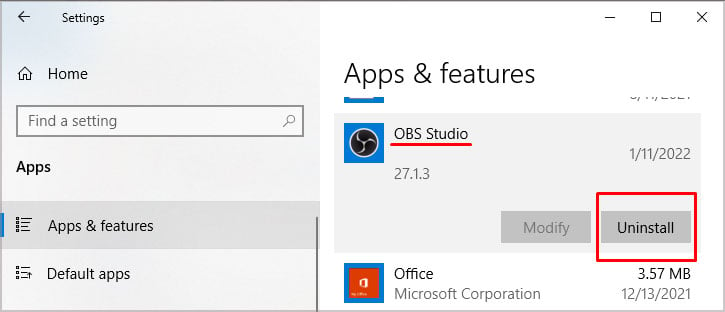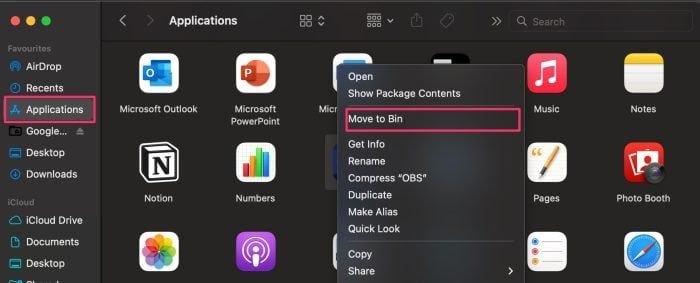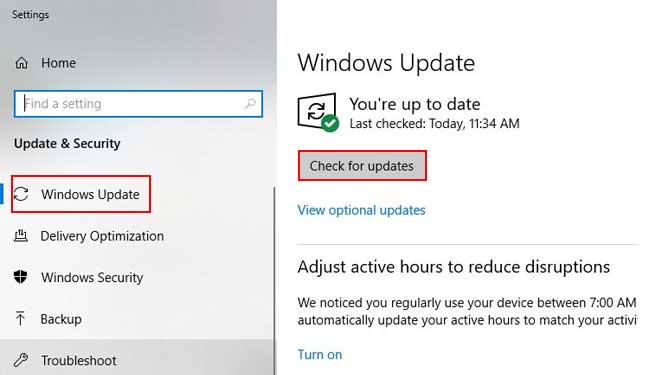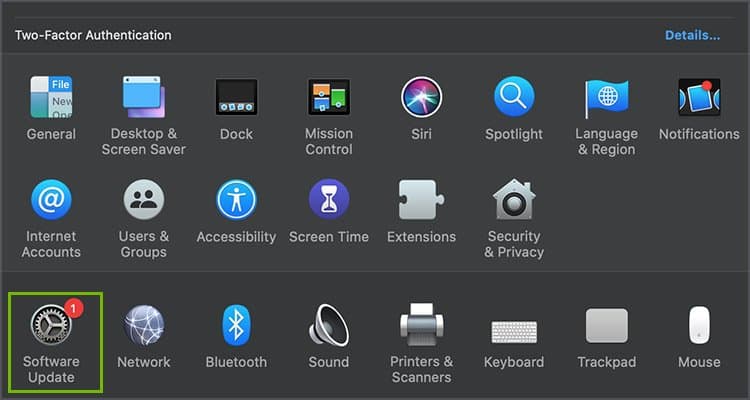¿Estás experimentando múltiples bloqueos en OBS? Bueno, este problema puede ser extremadamente frustrante si intentas grabar transmisiones en vivo a través de esta aplicación.
Por lo general, el error puede ocurrir debido a múltiples razones. Algunas de las causas más comunes incluyen controladores de gráficos obsoletos, interferencias de otras aplicaciones en segundo plano, programas antivirus, etc.

Afortunadamente, este problema se puede solucionar fácilmente siguiendo métodos simples pero efectivos. Todos los métodos compilados son bastante fáciles de ejecutar y no deberían tomar más de unos minutos de su tiempo.
Entonces, en este artículo, aprendamos más sobre las causas y las soluciones que puede aplicar para resolver el problema de bloqueo de OBS.
¿Por qué mi OBS sigue fallando?
Aquí hay una lista de razones más comunes por las que su OBS podría seguir fallando:
- Múltiples aplicaciones o programas que se hacen cargo del almacenamiento RAM
- Aplicación OBS corrupta u obsoleta
- Problemas de incompatibilidad con la versión actual de Windows
- Interferencia por software antivirus
- Controladores de dispositivos obsoletos
- Software operativo obsoleto
¿Cómo arreglar el bloqueo de OBS?
Ahora que hemos simplificado las causas de este problema en particular, avancemos con el aprendizaje de cada solución con más detalle.
Forzar salida de la aplicación
En algunos casos, otras aplicaciones en segundo plano con funcionalidades similares como OBS pueden estar interfiriendo con el rendimiento general de las aplicaciones. También podrían estar acumulando más espacio de RAM en su sistema, lo que provoca retrasos frecuentes y bloqueos de aplicaciones en OBS.
Por lo tanto, le sugerimos que intente forzar el cierre de todas las aplicaciones en segundo plano mientras OBS está en uso y ver si soluciona el problema.
Aquí hay algunas guías paso a paso que puede seguir dependiendo de su sistema operativo.
En ventanas:
- Presione el acceso directo Ctrl + Alt + Supr y luego seleccione Administrador de tareas.
- Cambie a la pestaña Proceso y seleccione todas las aplicaciones que no está utilizando.
- Haz clic derecho sobre cada una de las aplicaciones y haz clic en la opción Finalizar tarea.
También puede optar por reiniciar su aplicación OBS a través de este proceso. Mientras lo reinicia, diríjase al menú Inicio y asegúrese de ejecutar la aplicación como administrador.
En Mac:
- Use el acceso directo Comando + Opción + Esc para abrir la aplicación Forzar salida.
- Alternativamente, puede hacer clic en el logotipo de Apple y seleccionar la opción Forzar salida.
- Seleccione las aplicaciones y haga clic en el botón Forzar salida para confirmar su acción.
Ejecutar en modo compatible
A veces, su aplicación OBS puede enfrentar problemas de compatibilidad con su versión actual de Windows. Por lo tanto, es posible que desee intentar volver a la versión anterior de Windows que era compatible con OBS.
Aquí sabrás como podrás hacerlo.
- Localice el icono de acceso directo de OBS y haga clic derecho sobre él.
- Seleccione la opción Propiedades.
- En la pestaña Compatibilidad, marque la casilla Ejecutar este programa en modo de compatibilidad.
- Ahora, vuelva a su versión anterior de Windows desde el menú desplegable. Le recomendamos que vuelva a la versión de Windows 7 u 8.
- También puede marcar la casilla Ejecutar como administrador.
- Presiona el botón Aplicar.
- Finalmente, haga clic en Aceptar para confirmar su acción.
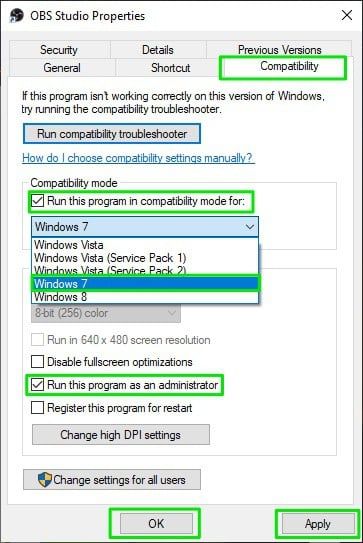
Nota: Ejecutar como administrador otorga a OBS una mayor prioridad sobre otras aplicaciones para recibir la asignación máxima de GPU y memoria física.
Desactivar modo de juego
La desactivación del modo de juego en su dispositivo Windows ha permitido a algunos usuarios acceder a OBS sin sufrir bloqueos frecuentes. Por lo tanto, es posible que desee probar suerte y deshabilitar esta función.
Aquí hay algunos pasos que puede seguir.
- Navegue hasta el icono de Inicio y haga clic en el icono de engranaje.
- Ubique y seleccione la opción Juegos.
- En el panel izquierdo, haz clic en Modo de juego.
- Ahora, apague la palanca para el modo de juego.
A veces, su software antivirus como Windows Defender puede bloquear o afectar OBS. Así que, para comprobarlo, puedes probar a desactivarlo. Pero, este proceso podría poner en riesgo su dispositivo. Entonces, en este caso, le sugerimos que cree una exclusión de aplicación solo para su aplicación OBS.
Aquí hay algunos pasos que puede seguir.
- Dirígete al icono de Inicio y escribe Seguridad de Windows.
- En el panel izquierdo, seleccione la opción Protección contra virus y amenazas.
- Ahora, en la configuración de protección contra virus y amenazas, haga clic en Administrar configuración.
- En la sección Exclusiones, haga clic en Agregar o quitar exclusión.
- Seleccione el botón Agregar una exclusión y seleccione Carpeta.
- Localice y abra la carpeta del programa OBS.
- Ahora, verifique si su aplicación puede ejecutarse sin problemas.
Reinstalar la aplicación OBS
Si el problema no se ha resuelto, es posible que desee desinstalar y reinstalar la aplicación de sus dispositivos. En algunos casos, es posible que se estén infiltrando errores menores en la versión actual de la aplicación. Entonces, vea si la reinstalación puede ayudar a resolver su problema.
Aquí hay algunas guías paso a paso que puede seguir.
En ventanas:
- Dirígete al icono de Inicio y haz clic en el icono de engranaje para abrir Configuración.
- Ahora, seleccione la opción Aplicaciones.
- En el panel izquierdo, haga clic en Aplicaciones y características.
- Luego, ubique la aplicación OBS de la lista de aplicaciones.
- Haga clic derecho sobre él y seleccione la opción Desinstalar.
En Mac:
- Inicie una ventana del Finder desde su dispositivo.
- Ahora, navegue hasta el panel izquierdo y haga clic en Aplicaciones.
- Haga clic derecho en la aplicación OBS y seleccione la opción Mover a la papelera.
- Alternativamente, puede seleccionar la aplicación y arrastrarla a la Papelera.
Si la aplicación se bloquea después de actualizar su aplicación, es posible que desee revertir su aplicación OBS a su versión anterior. Para hacerlo, diríjase al sitio web oficial de GitHubs, acceda a la versión anterior que funcionó para usted y presione descargar.
Actualizar software operativo
A veces, su software operativo puede tener errores de sistema predominantes en su versión anterior, lo que hace que las aplicaciones y los procesos funcionen mal. Entonces, para evitar tales problemas, recomendamos siempre actualizar el sistema a la última versión.
Aquí hay algunas guías paso a paso que puede seguir.
En ventanas:
- Dirígete al ícono de Inicio ubicado en la esquina inferior izquierda de tu pantalla.
- Haga clic en el icono de engranaje para abrir Configuración.
- Seleccione la opción Actualización y seguridad.
- Haga clic en el botón Buscar actualizaciones.
En Mac:
- Navegue hasta la esquina superior izquierda de su pantalla y haga clic en el logotipo de Apple.
- Seleccione la opción Preferencias del sistema.
- Ahora, haga clic en el icono de Actualización de software.
- Haga clic en el botón Actualizar ahora si hay actualizaciones disponibles.
Consulte el foro OBS
El foro de OBS brinda información sobre nuevas actualizaciones y cubre varios problemas que ocurren en la aplicación. Más de cientos de consultas OBS están en este foro con soluciones plausibles. También puede especificar directamente su problema, y esta comunidad en línea podría ayudarlo.